在console窗口下点击—> open editor log
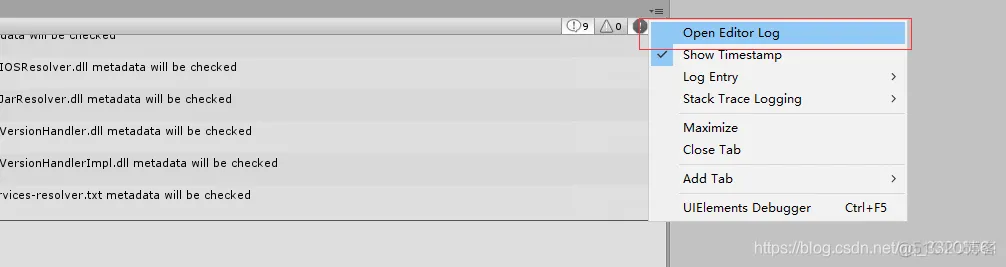
打开的记事本内搜索 build report 能查看到对应的资源类型所占用的包体百分比,和打包后的文件文件大小(从大到小排列)
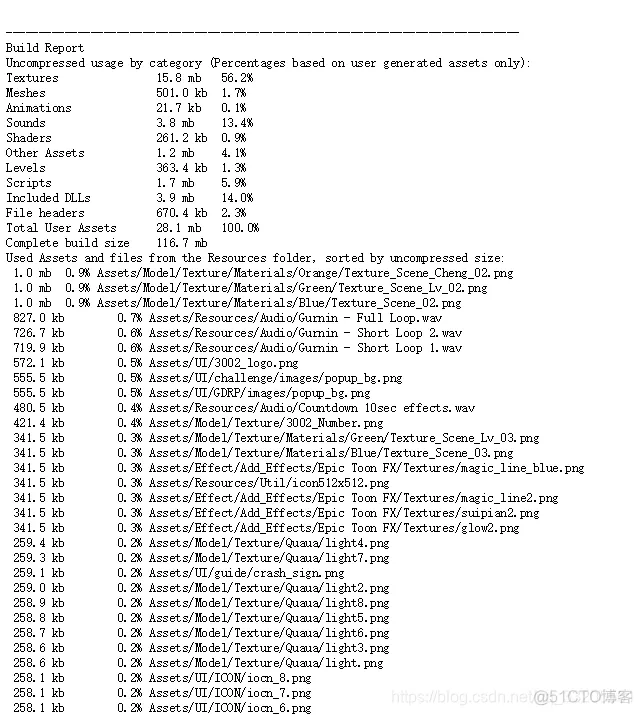
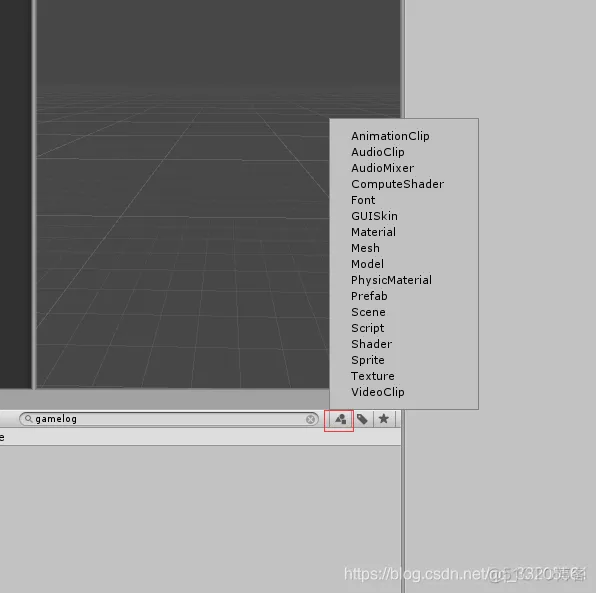
在Project视图下点击搜索框右边的第一个图标可以选定直出所有同样类型的文件
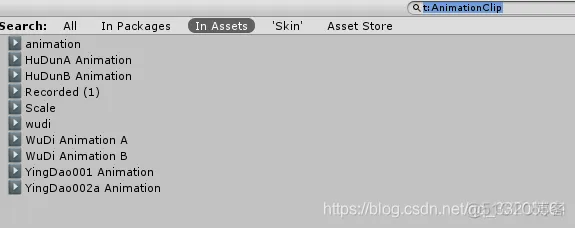
在搜索栏下搜索 t:type 也同样可以搜索出所有同类型的文件
Build Setting窗口下选择纹理压缩方式
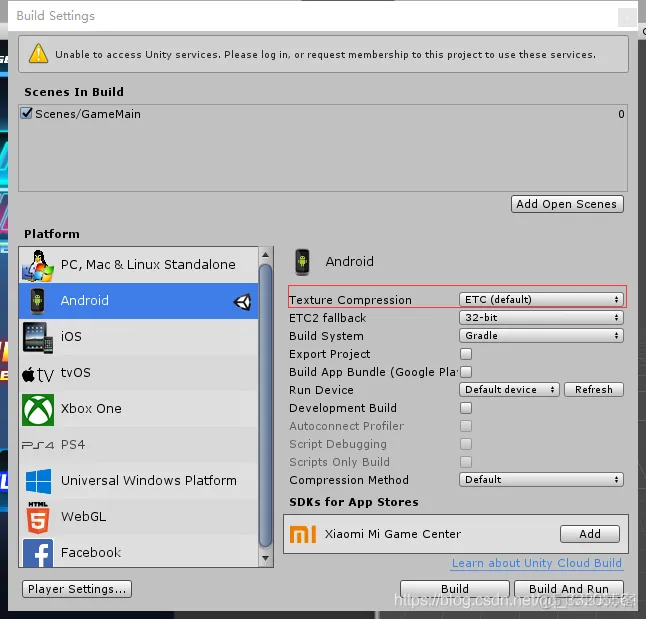
选中图片后在Inspector视图下的Default栏目落修改其图片的尺寸,可以根据图片在游戏中使用的大小对其进行压缩,其最长的边会变成指定的小于等于MaxSize。但是这个操作下图片的尺寸需要 4对齐(长宽能被4整除),也可以通过修改Compression来指定图片质量。降低配置能缩小图片占用空间,但是也会减少清晰度
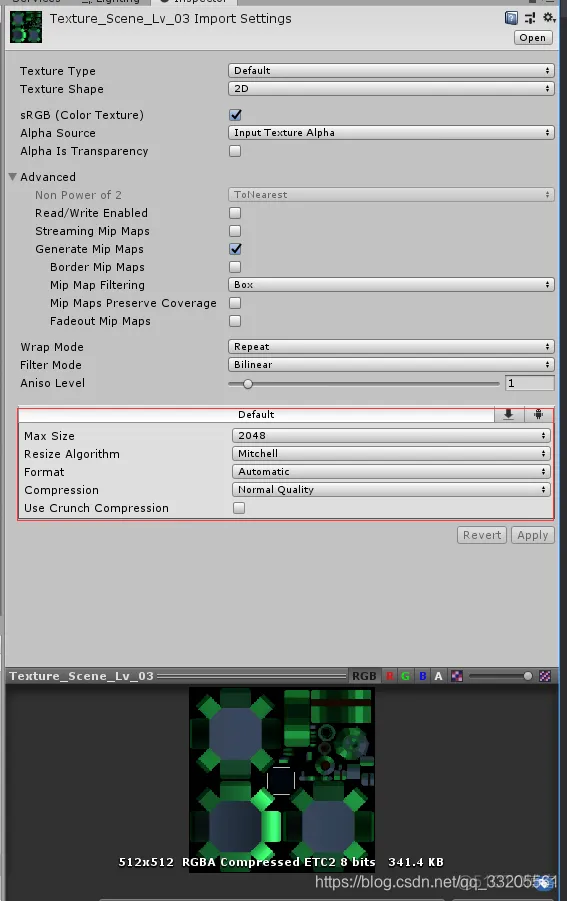
对于重复的UI图片,可以对图片右键 -> Find References In Scene 寻找齐在项目中的引用
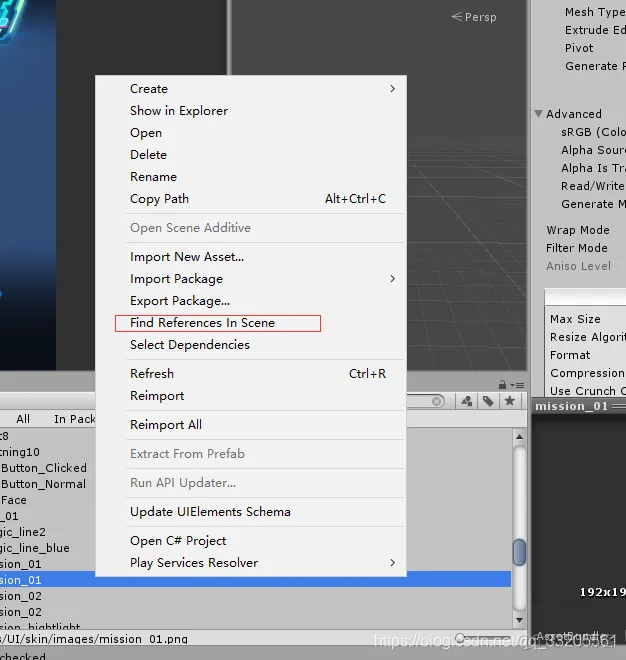
在Hierarchy视图下的搜索栏下搜索:ref: path 也有同样的效果
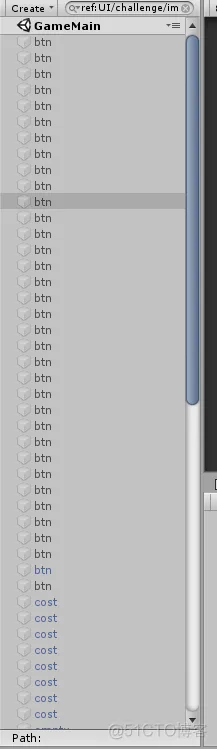
选中对应的AudioClip 可以再Inspector视图下看到的大小和压缩内容
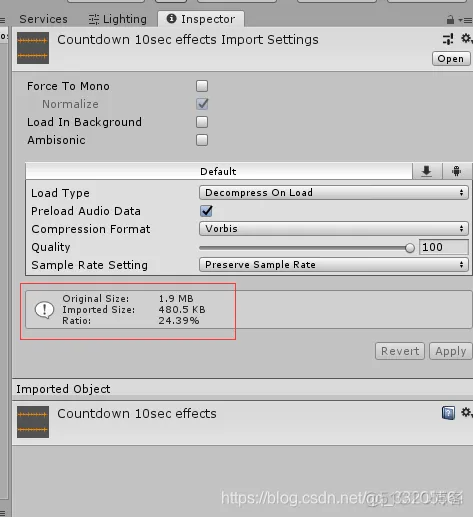
可以通过修改Default面板的内容来对音频进行压缩
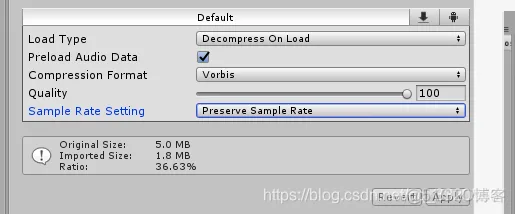
压缩质量(quality)的结果
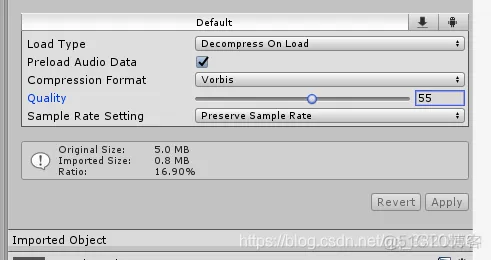
压缩码率(rate)的结果:
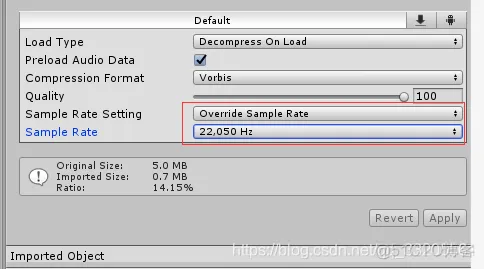
Sample Rate Setting -> Override Sample Rate 来选择使用指定的码率
Sample Rate -> 选择码率,调整质量
选中模型之后再Inspector -> Model 可以选择 Mesh Compression对模型进行压缩,可以选择合适的等级进行压缩
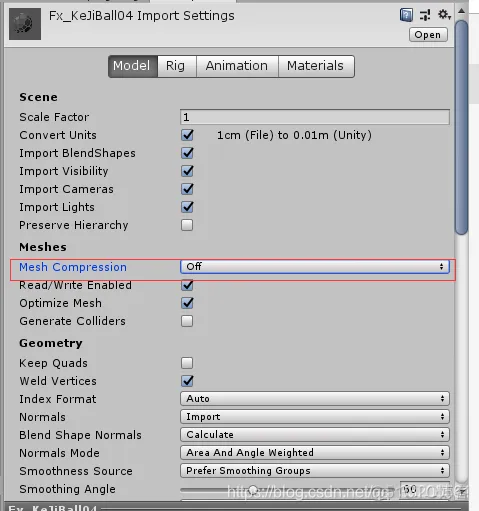
PlayerSetting -> Other Setting -> Target Architectures 下可以指定APP所包含的指令集(占用的位置挺多的),但是去除某些指令之后可能会在某些机型想无法使用

免责声明:本文系网络转载或改编,未找到原创作者,版权归原作者所有。如涉及版权,请联系删